Модуль Звірка ПДВ
Структура модулю:
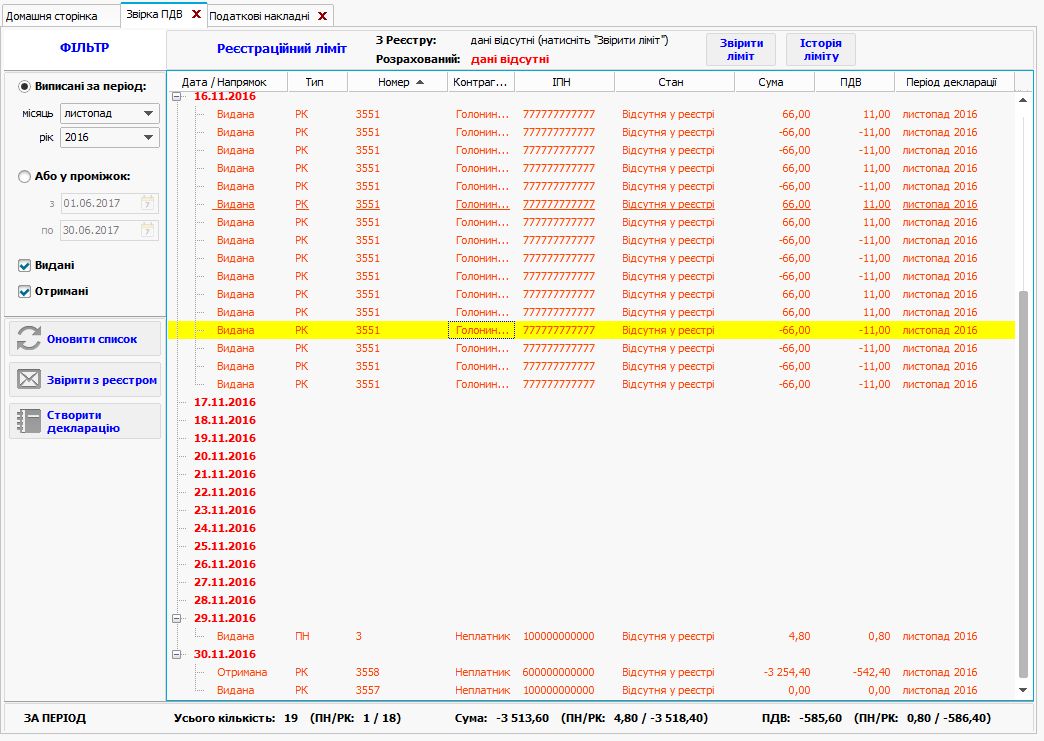
Ліворуч розташована панель фільтрів, під нею - кнопки функцій модулю.
Праворуч основне місце займає таблиця з інформацією по накладним обраного звітного періоду. Над таблицею розташована панель ліміту ПДВ. Під таблицею вказуються загальні дані щодо накладних у списку (кількість, сума, ПДВ).
Тепер дещо докладніше про кожну частину.
Фільтри
На панелі фільтрів ви можете обрати звітний період, за який буде показано інформацію по накладним. Це можна зробити двома способами:
- вказати місяці та рік, за які виписані потрібні вам накладні;
- вказати точний діапазон дат виписки накладних (граничні дати фільтру теж входять до діапазону) - так ви можете подивитися одразу інформацію за кілька місяців, тижнів чи навіть днів.
Окрім періоду, у фільтрах можна вказати, який "напрямок" накладних вам потрібен - тільки видані, тільки отримані чи усі разом (якщо галка встановлена, то накладні відповідного напрямку будуть включені до списку).
Фільтри діють не тільки на відображення інформації, але й на логіку автоматичного формування запитів. Наприклад, якщо ви почнете звірку при встановленому фільтрі на кілька днів, то можуть відправитися запити тільки за ці кілька днів.
Кнопки
"Оновити список" - оновлює інформацію у таблиці з накладними цього модулю. Корисно у випадку, коли ви паралельно змінили якісь параметри накладних у іншій вкладці Сонати. При зміні фільтру оновлення списку відбувається автоматично.
"Звірити з реєстром" - ініціює процедуру автоматичного оновлення вашого списку накладних з ЄДРПН. Про це - далі докладніше.
"Створити декларацію" - відкриває Майстер декларації з ПДВ, де можна створити її разом із додатками. Консолідація та розрахунок при цьому відбуваються автоматично.
Ліміт ПДВ
Панель ліміту інформує вас про суму, на яку підприємство наразі може зареєструвати накладні. Тут є два значення ліміту:
- "З Реєстру" - точна сума відповідно до останнього витягу про суми податку (J/F14012), вона не враховує накладні, створені та зареєстровані після формування цього витягу. У дужках вказується дата та час формування останнього витягу (момент, на який був актуальним цей ліміт). У випадку відсутності таких витягів у профілі взагалі, буде показано повідомлення "дані відсутні".
- "Розрахований" - сума з останнього витягу з урахуванням усіх зареєстрованих, а також створених і "проведених" накладних (щодо "проведення" - далі докладніше). Цей ліміт більш актуальний, але у той же час він може бути не на 100% правильним, якщо ви створили та провели якісь зайві накладні або не затягнули останні вхідні ПН.
Кнопка "Звірити ліміт" автоматично формує запит про суми податку (J/F14012) та відправляє його до ЄДРПН. Після отримання відповідного витягу ліміт "з Реєстру" автоматично оновиться.
Кнопка "Історія ліміту" відкриває зручний список усіх отриманих у Сонаті витягів J/F14012 з можливістю сортування. У списку показана інформація про дату та час формування витягу, загальну суму ліміту та її розбивку за складовими. Через контекстне меню списку можна відкрити відповідний витяг у окремій вкладці.
Загальні дані
Під таблицею вказуються такі дані щодо накладних за період, встановлений фільтром: кількість документів, загальна сума з ПДВ та ПДВ окремо. Дані надаються за усім списком, а також за ПН та РК окремо (у дужках).
Таблиця
Таблиця, що займає основну частину модулю, містить усю інформацію щодо накладних, виписаних у вказаний період фільтру (далі - просто "період"), та їх реєстрації.
Рядки, виділені "товстим" шрифтом означають кожний день періоду. За наявності накладних, виписаних у цей день, вони будуть розташовані під цим днем (як квитанції під звітом). Колір тексту рядка залежить від наявності у профілі накладних та витягів з ЄДРПН (J/F14001) та означає наступне:
- Червоні дні - за цей день не надходило витягу (сформованого за датою, а не за списком), тобто цей день ще зовсім не звірений із реєстром.
- Чорні дні - за цей день отримано витяг з реєстру, інформація звірена.
- Помаранчеві дні - за цей день отримано витяг з реєстру, але відповідний запит було направлено до Реєстру "дуже швидко" (менш, ніж за 2 дні після дати виписки). У випадку "глюків" на шлюзі ДФС та повільної реєстрацій ПН, інформація з такого витягу може бути не достовірною і бажано повторити запит за цю дату пізніше.
- Сірі дні - це день, який ще не настав :)
- Червоні накладні - накладні, що відсутні у Реєстрі (ще не зареєстровані) або відсутні у профілі (не затягнуті з Реєстру запитом).
- Чорні накладні - звірені, тобто присутні як у Реєстрі, так і у вас у профілі Сонати (на окремій сторінці Податкових накладних).
- Фіолетові накладні - накладні, які призначено до декларації за нестандартний період (що не збігається із датою виписки ПН).
ПС. Зверніть увагу, що галки "видані/отримані" у фільтрі теж впливають на колір днів. Наприклад, якщо за якийсь день у вас є витяг тільки по виданим накладним, то за умови встановлення галки "отримані" - ця дата стане червоною, оскільки за отриманими цей день не звірено.
ПС. Якщо у профілі наявні кілька витягів на одну дату, то до уваги приймається більш "свіжий" з них (виписаний пізніше).
У колонках таблиці для накладних вказуються такі їх параметри:
- Напрямок - видана чи отримана накладна.
- Тип - накладна чи розрахунок коригування.
- Номер накладної.
- Назва та ІПН контрагента (для виданих - покупця, для отриманих - продавця).
- Стан звірки - може бути "звірена", "відсутня у реєстрі" або "відсутня у профілі".
- Сума - загальна сума накладної (з ПДВ).
- ПДВ - сума ПДВ накладної.
- Період декларації - звітний період декларації з ПДВ, до якої попаде ця накладна під час консолідації (у Сонаті). Період декларації зазвичай визначається за датою виписки накладної, проте його можна вказати окремо у властивостях ПН (про це - далі докладніше).
За допомогою контекстного меню таблиці можна:
- для днів - створити запит за датою або відкрити відповідний витяг (якщо він вже є).
- для накладних - відкрити відповідну накладну або створити запит за списком (можна виділити одразу кілька накладних у таблиці).
- також можна розгорнути/згорнути усі дні таблиці.
